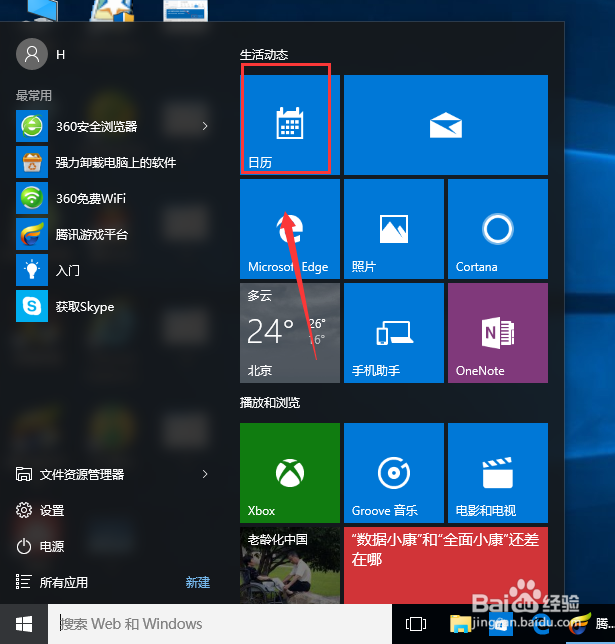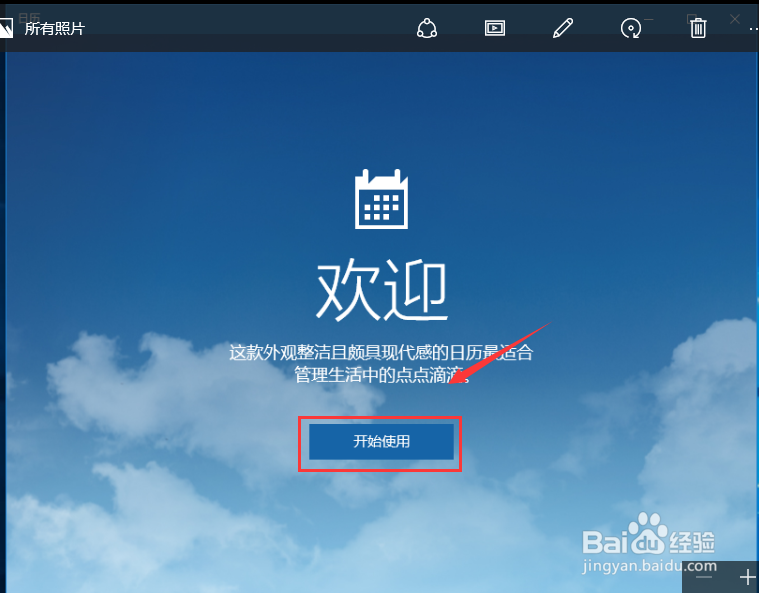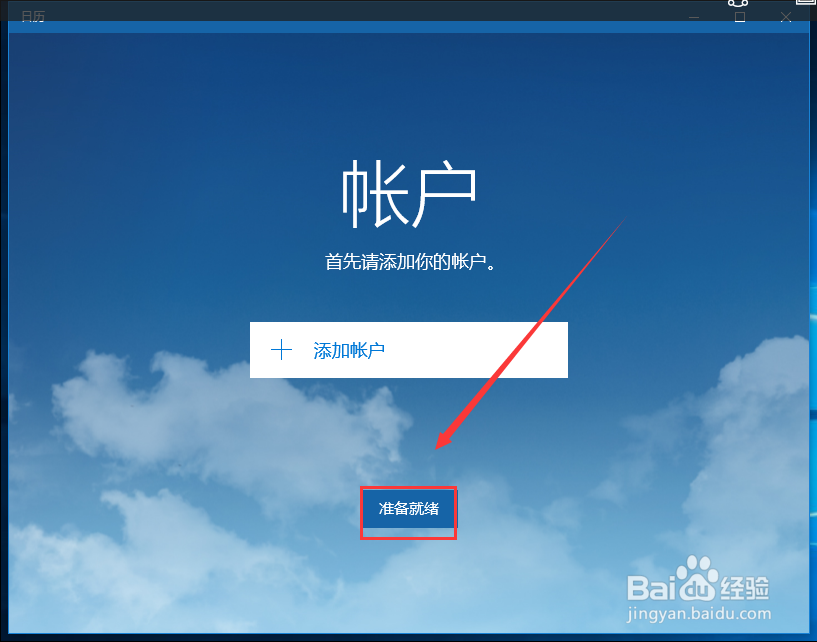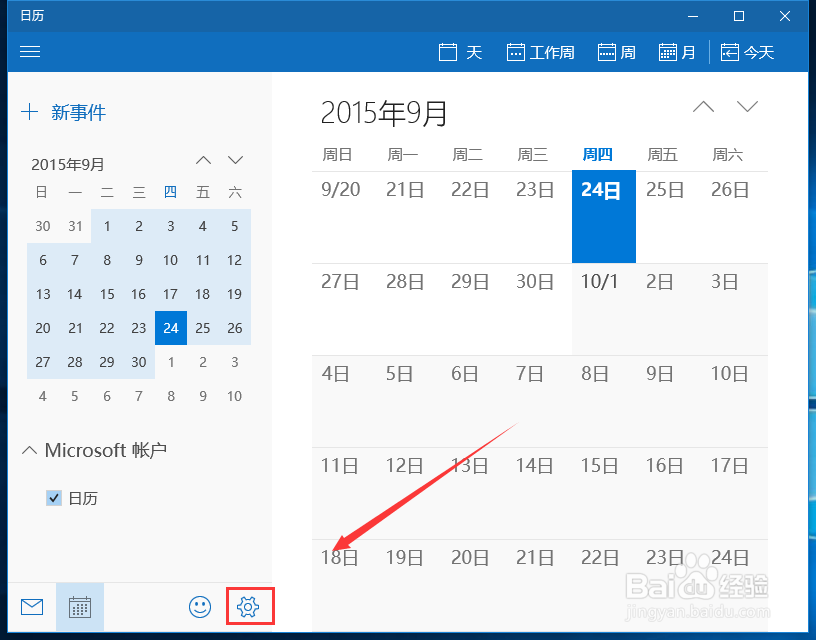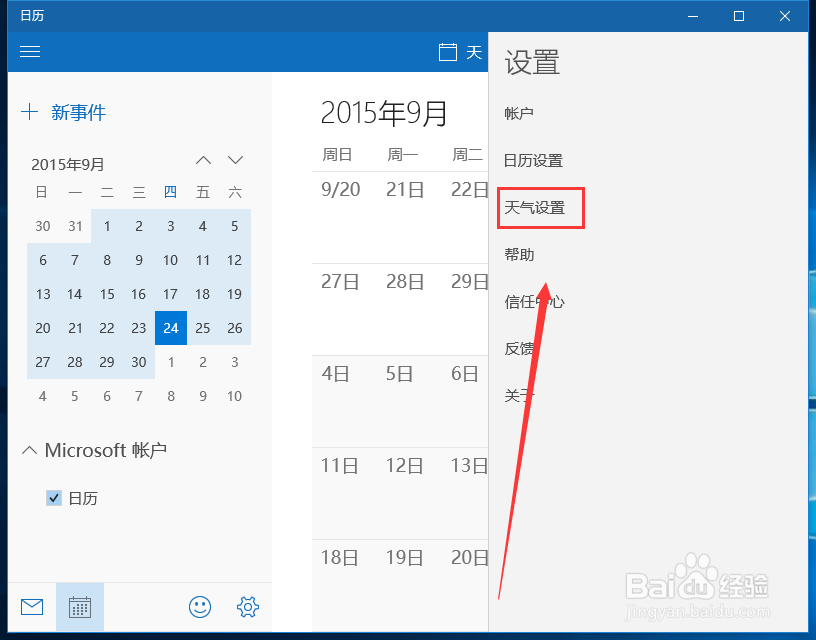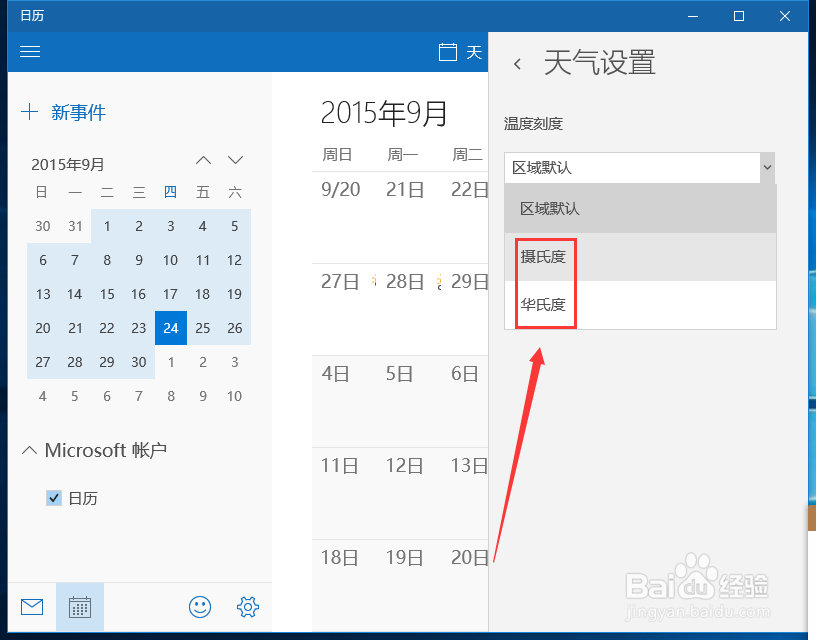win10天气温度刻度怎么修改
1、首先我们点击开始菜单,或者按键盘上面的windows键,然后选择界面上的日历选项。
2、如果是第一次使用的话,那么我们就点击开始使用,如果以前使用过的话可以直接进入就可以了。
3、然后我们可以选择添加账户或者点击下面的准备就绪选项,进入日历界面。
4、在我们第二次进入日历的时候,会出现一个这样的弹窗,也就是定位许可,我们选择是,因为这样我们的天气才能准确。
5、进入日历界面后我们点击界面下边的设置图标,小编已经给打击标注出来了。
6、然后在界面的右边会出现这样的界面,也就是设置界面,我们找到天气设置,然后进入天气设置。
7、然后再这里可以看到一个温度刻度的选择,我们点击它。
8、这样就会出现一个下拉选项,这里我们就可以改变温度刻度了,如果你需要摄氏度就点击摄氏度,如果是华氏度就点击华氏度就可以了。
声明:本网站引用、摘录或转载内容仅供网站访问者交流或参考,不代表本站立场,如存在版权或非法内容,请联系站长删除,联系邮箱:site.kefu@qq.com。